word文档的蓝色下划线怎么去掉
更新时间:2024-04-11 11:52:06作者:xiaoliu
在日常使用Word文档时,我们经常会遇到需要取消下划线的情况,特别是在文档中出现了红色或蓝色的下划线,可能会让人感到困惑。针对这种情况,我们可以通过简单的操作来取消这些下划线。在Word中,取消红色和蓝色下划线只需要点击几下鼠标就可以轻松完成。下面我们就来详细介绍一下如何在Word中取消红色和蓝色下划线。
步骤如下:
1先点击菜单栏中的文件。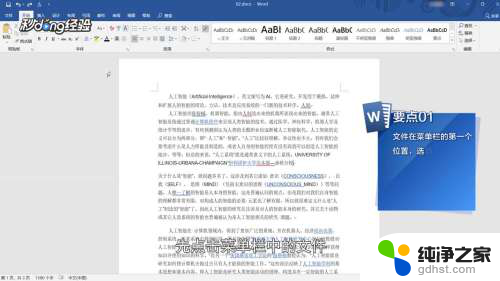 2接下来,点击选项。
2接下来,点击选项。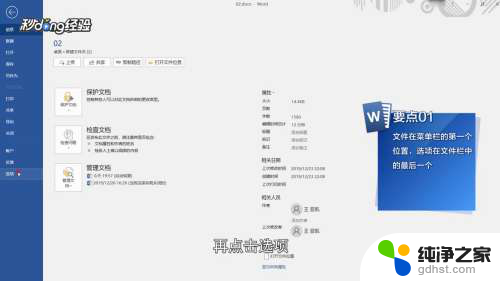 3在word选项中,点击校对。
3在word选项中,点击校对。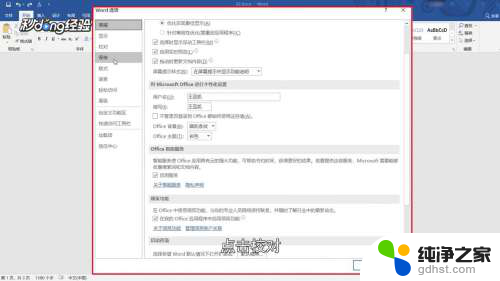 4取消勾选在word中更正拼写和语法的选项,即可取消红色下划线。
4取消勾选在word中更正拼写和语法的选项,即可取消红色下划线。 5全选所有文字,按键盘上的Ctrl+Shift+F9键。即可取消蓝色下划线。
5全选所有文字,按键盘上的Ctrl+Shift+F9键。即可取消蓝色下划线。 6总结如下。
6总结如下。
以上是如何去掉Word文档中的蓝色下划线的全部内容,如果您遇到相同的问题,可以参考本文中介绍的步骤进行修复,希望对大家有所帮助。
- 上一篇: 笔记本能蓝牙耳机连接
- 下一篇: wps怎么样让插入的文字融入背景
word文档的蓝色下划线怎么去掉相关教程
-
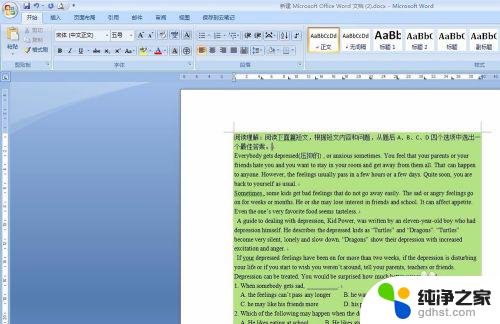 怎么去掉word文档的背景颜色
怎么去掉word文档的背景颜色2023-11-06
-
 word文档自带下划线怎么删除
word文档自带下划线怎么删除2024-03-16
-
 word文档下划线怎么取消
word文档下划线怎么取消2024-05-07
-
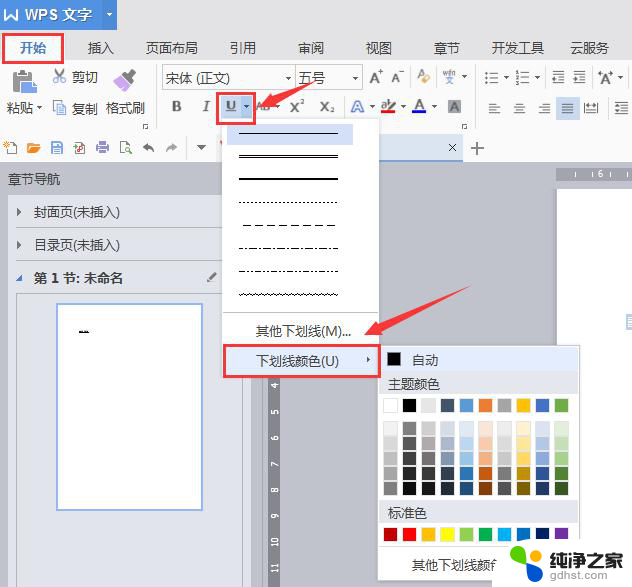 wps有颜色的下划线怎么弄
wps有颜色的下划线怎么弄2024-02-17
电脑教程推荐
- 1 插入u盘在电脑上怎么打开
- 2 文档怎么解除只读模式
- 3 微信登录不了是什么原因
- 4 奇瑞qq怠速忽高忽低怎么回事
- 5 阿里云盘 网络错误
- 6 word里表格怎么居中
- 7 苹果手机亮度怎么自动调节
- 8 电脑识图提取文字快捷键
- 9 怎么设置录音机不显示在屏幕手机
- 10 哔哩哔哩app视频缓存位置